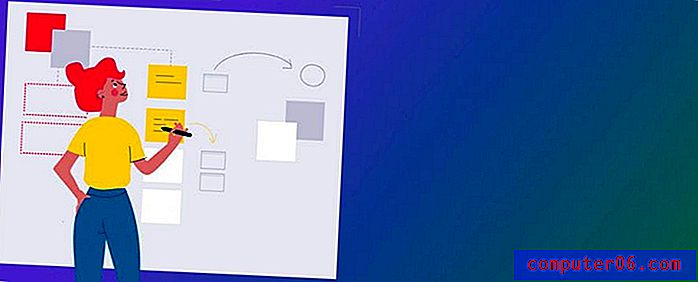iPhone Chrome 앱에서 개인 브라우징을 수행하는 방법
개인 탐색은 켜고 끄는 방법을 아는 중요한 옵션입니다. 사랑하는 사람을 위해 생일 쇼핑을하거나 컴퓨터에서 누군가 스누핑을 원하지 않는 사이트를 확인하는 경우, 비공개 브라우징을 사용하면 브라우저에 사용자가 한 일을 기억해서는 안된다고 알릴 수 있습니다. 이전에 iPhone의 Safari 앱에서 개인 정보 보호 브라우징 설정에 대해 논의했지만 많은 사람들이 기본 옵션보다 Chrome 앱을 선호합니다. Chrome 앱에서의 비공개 탐색 과정은 데스크톱 프로그램에서의 과정과 비슷하므로 컴퓨터에서 비공개로 탐색 한 경우 시크릿 탭 작업에 익숙 할 것입니다.
Chrome iPhone 앱에서 시크릿 탭 사용
비공개 브라우징을 사용하는 경우 많은 브라우저에서 '전부 또는 전무'설정을 제공하므로 Chrome의 특정 시크릿 탭에 대한 아이디어가 다소 이질적인 것처럼 보일 수 있습니다. 기본적으로 새 탭을 열면 해당 탭을 닫으면 Chrome에서 기록이나 쿠키를 기억하지 않습니다. 따라서 비공개 브라우징 탭과 동시에 시크릿 이외의 다른 탭을 연 다음 시크릿 탭을 닫고 일반 브라우징으로 돌아갈 수 있습니다.
1 단계 : Chrome 앱을 시작합니다.

Chrome iPhone 앱을 시작합니다
2 단계 : 화면 상단의 주소 표시 줄 오른쪽에있는 Chrome 설정 (3 개의 가로줄이있는 버튼) 버튼을 누릅니다.

설정 메뉴를 엽니 다
3 단계 : 메뉴 상단에서 새 시크릿 탭 옵션을 선택합니다.
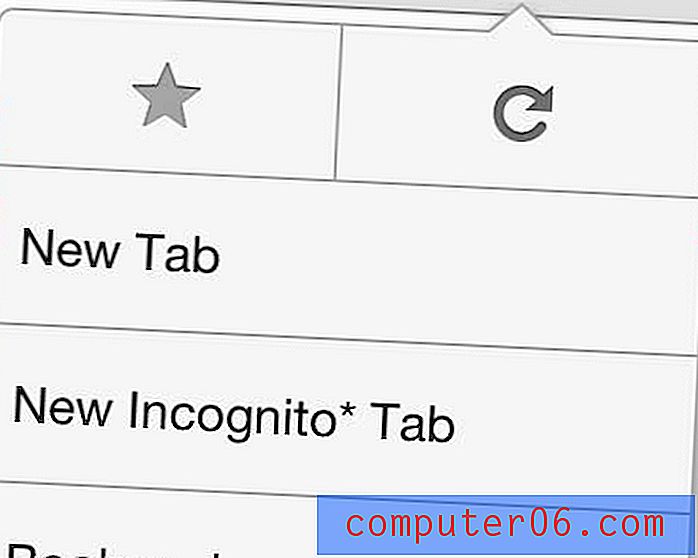
'새 시크릿 탭'옵션을 선택하십시오.
4 단계 : 시크릿 탭 작동 방식에 대한 간단한 설명이 포함 된 아래 이미지와 같은 새 탭이 열립니다.
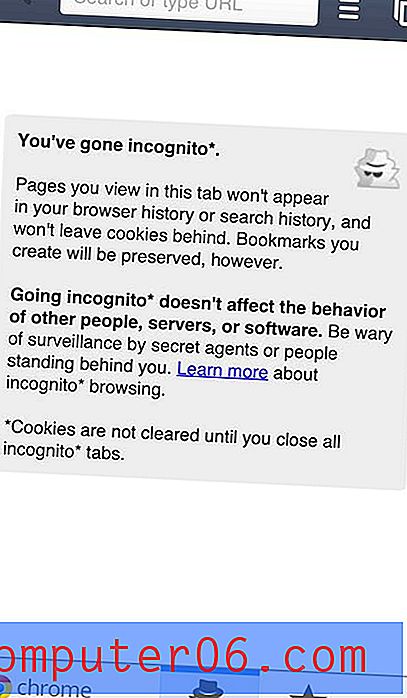
시크릿 탭 설명
새 책갈피를 작성하지 않으면 기본적으로 아무것도 기억되지 않습니다. 또한 시크릿 탭을 모두 닫을 때까지 쿠키가 지워지지 않습니다. 따라서 시크릿 탭이 여러 개 열려있는 경우 장치에 저장된 쿠키를 제거하려면 탭을 모두 닫아야합니다.
iPad가있는 경우 해당 태블릿의 정보를 비공개로 유지하기 위해 취할 수있는 유용한 보안 조치가 있습니다. 좋은 방법 중 하나는 암호를 설정하여 장치를 잠금 해제하는 것입니다. 누군가 iPad를 사용하기 전에 비밀번호를 알아야합니다.